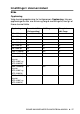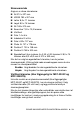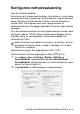Software User's Guide
Table Of Contents
- PROGRAMVAREHÅNDBOK
- Innholdsfortegnelse
- 1 Bruke maskinen som skriver (For Windows®)
- Bruke skriverdriveren for Brother
- Funksjoner
- Velge riktig type papir
- Skrive ut et dokument
- Samtidig utskrift og faksing
- Tømme minnet for data
- Kontrollere utskriftskvaliteten
- Utskriftstast
- Status Monitor (kun Windows®)
- Skriverdriverinnstillinger (bare Windows®)
- Få tilgang til innstillingene for skriverdriveren
- Kategorien Grunnleggende
- Kategorien Avansert
- 2 Skanne i Windows®
- Skanne et dokument (bare Windows® XP)
- Skanne et dokument
- Bruke Scan-tasten (for brukere med USB-kabel)
- For ScanSoft®, PaperPort® 9.0SE og OmniPage® OCR
- Vise objekter
- Ordne objekter i mapper
- Hurtigkoblinger til andre brukerprogrammer
- Med ScanSoft® OmniPage® OCR kan du konvertere bildetekst til tekst som kan redigeres
- Du kan importere objekter fra andre brukerprogrammer
- Du kan eksportere objekter i andre formater
- Avinstallere PaperPort® 9.0SE og ScanSoft® OmniPage® OCR
- 3 Bruke ControlCenter2.0 (For Windows®)
- 4 Bruke MFC-fjernoppsett (For Windows®) (ikke tilgjengelig for DCP-110C og DCP-310CN)
- 5 Bruke programmet Brother PC-FAX (For Windows®) (ikke tilgjengelig for DCP-110C og DCP-310CN)
- PC-FAX-sending
- Oppsett for Hurtigvalg
- Brother Adressebok
- Legge til et medlem i adresseboken
- Sette opp en gruppe for gruppesending
- Redigere medlemsinformasjon
- Slette et medlem eller en gruppe
- Eksportere adresseboken
- Importere til adressebok
- Sette opp en Forside
- Legge inn forsideinformasjon
- Sende en fil som en PC-FAX med Faksstil som brukergrensesnitt
- Sende en fil som en PC-FAX med Enkel stil som brukergrensesnitt
- Sette opp PC-FAX-mottak (kun MFC-410CN, MFC-620CN, MFC-5440CN, MFC-5840CN og MFC-3340CN)
- 6 Bruke PhotoCapture Center™ fra datamaskinen (For Windows®) (ikke tilgjengelig for MFC-5440CN og MFC-3240C)
- 7 Skanning i nettverk (For Windows®) (ikke tilgjengelig for MFC-3240C, MFC-210C og DCP-110C)
- 8 Bruke maskinen med en Macintosh®-maskin
- Konfigurere en USB-utstyrt Apple® Macintosh®-maskin
- Bruke Brother-skriverdriveren med Apple® Macintosh® (Mac OS® X)
- Bruke Brother-skriverdriveren med Apple® Macintosh® (Mac OS® 8.6-9.2)
- Sende en telefaks fra ditt Macintosh® program (ikke tilgjengelig for DCP-110C og DCP-310CN)
- Skanne fra en Macintosh®-maskin (ikke tilgjengelig for Mac OS® 8.6)
- Konfigurere nettverksskanning
- Bruke Presto!® PageManager®
- Bruke ControlCenter2.0 (For Mac OS® X 10.2.4 eller nyere)
- MFC fjernoppsett (Mac OS® X 10.2.4 eller nyere) (ikke tilgengelig for DCP-110C og DCP-310CN)
- Bruke PhotoCapture Center™ fra en Macintosh® (ikke tilgjengelig for MFC-3240C og MFC-5440CN)
- Stikkordliste
- brother NOR
8 - 20 BRUKE MASKINEN MED EN MACINTOSH
®
-MASKIN
Justere bildet
Lyshet
Juster innstillingen for Lyshet for å oppnå best mulig resultat.
Brother TWAIN-skannerdriveren har 100 lyshetsnivåer (-50 til 50).
Standardverdien er 0, som representerer et "gjennomsnitt".
Du kan stille inn Lyshet-nivået ved å dra glidebryteren mot høyre for
å gjøre bildet lysere eller mot venstre for å gjøre bildet mørkere. Du
kan også skrive inn en verdi i boksen for å angi nivået. Klikk OK.
Hvis det skannede bildet er for lyst, velger du et lavere Lyshet og
skanner bildet på nytt.
Hvis bildet er for mørkt, velger du et høyere Lyshet og skanner bildet
på nytt.
Kontrast
Du kan bare justere Kontrast-nivået når du har valgt en av
gråtoneinnstillingene. Denne innstillingen er ikke tilgjengelig når du
har valgt Svart & hvit som Scan Type.
En økning av Kontrast-nivået (ved å dra glidebryteren mot høyre)
fremhever mørke og lyse områder i bildet, mens en reduksjon av
Kontrast-nivået (ved å dra glidebryteren mot venstre) avdekker flere
detaljer i de grå områdene. I stedet for å bruke glidebryteren, kan du
skrive inn en verdi i boksen for å angi kontrasten. Klikk OK.